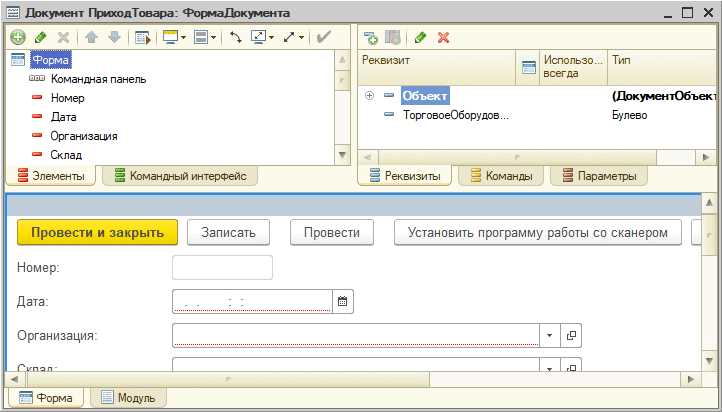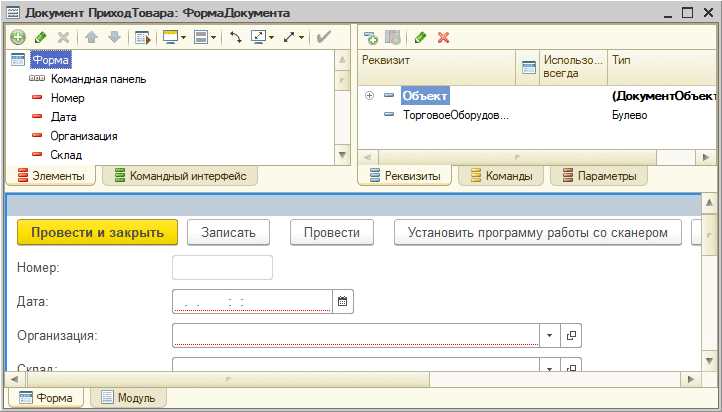
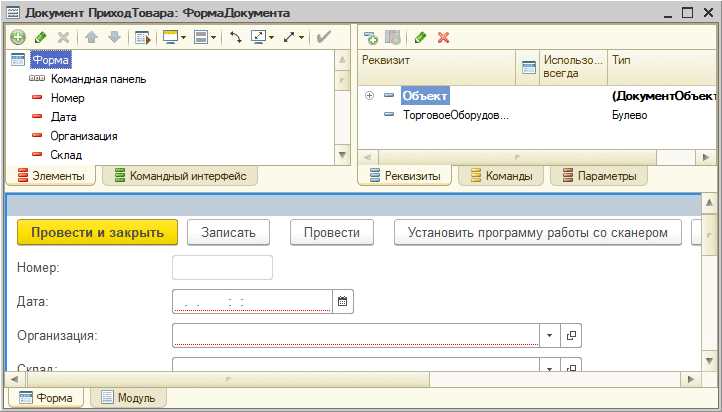
Функция LEFT в Excel предоставляет простой и удобный способ извлечь определенное количество символов из строки. Это может быть полезно, например, при работе с большими объемами данных или при необходимости сократить длину текста для удобочитаемости. В данной статье мы рассмотрим, как использовать функцию LEFT для получения нужного количества символов.
Функция LEFT имеет следующий синтаксис: LEFT(текст; количество_символов). Она возвращает первые указанное количество символов из строки. Например, если у нас есть строка «Привет, мир!», и мы хотим получить только первые пять символов, то мы можем использовать функцию LEFT следующим образом: LEFT(«Привет, мир!»; 5). Результатом будет строка «Приве».
Строка, из которой мы хотим извлечь символы, может быть как текстовым значением, так и ссылкой на ячейку. Например, если у нас есть ячейка A1 со значением «Привет, мир!», то мы можем использовать функцию LEFT следующим образом: LEFT(A1; 5).
Кроме того, количество символов, которое мы хотим извлечь, может быть как конкретным числом, так и ссылкой на ячейку с числовым значением. Например, если у нас есть ячейка B1 со значением 5, то мы можем использовать функцию LEFT следующим образом: LEFT(«Привет, мир!»; B1).
Как использовать функцию LEFT в Excel для извлечения определенного количества символов из строки
Функция LEFT имеет следующий синтаксис: =LEFT(text, num_chars), где text — это ячейка или текстовая строка, из которой необходимо извлечь символы, а num_chars — количество символов, которые вы хотите извлечь.
Например, если у вас есть список имен в столбце A, и вы хотите извлечь первые три символа из каждого имени, вы можете использовать функцию LEFT следующим образом: =LEFT(A1, 3). Данная формула извлечет первые три символа из содержимого ячейки A1.
Также функция LEFT может быть полезна при работе с текстовыми значениями, такими как даты или номера телефонов. Вы можете использовать эту функцию, чтобы получить конкретные части данных из этих значений.
Важно отметить, что функция LEFT извлекает символы слева от текста, поэтому результат будет зависеть от порядка символов в строке. Если вам нужно извлечь символы справа, вы можете использовать функцию RIGHT.
Таким образом, функция LEFT в Excel предоставляет удобный способ извлечения определенного количества символов из строки и может быть использована для различных задач обработки текста.
Что представляет собой функция LEFT в Excel?
Функция LEFT в Excel позволяет указать количество символов, которые нужно извлечь из строки. Например, если в ячейке содержится фамилия и имя человека, а необходимо получить только фамилию, функция LEFT позволяет это сделать быстро и легко. Также можно использовать функцию LEFT для извлечения первых символов из длинных текстовых строк, что может быть полезно при анализе данных или создании отчетов.
Комбинируя функцию LEFT с другими функциями текста в Excel, такими как CONCATENATE (CONCAT), можно создавать более сложные выражения для обработки текстовых данных. Например, функция LEFT может быть использована для извлечения подстроки из ячейки и затем склеивания с другим текстом или значениями из других ячеек.
Как использовать функцию LEFT для получения первых символов строки?
Кроме указания количества символов, функция LEFT может быть полезной и в других случаях. Например, если вам нужно извлечь первое слово из строки, которая содержит несколько слов, вы можете использовать функцию LEFT совместно с функцией SEARCH или FIND. Эти функции позволяют найти позицию первого пробела в строке, чтобы потом использовать ее в функции LEFT. Таким образом, вы сможете извлечь первое слово из строки.
- Пример: =LEFT(A1, SEARCH(» «, A1)-1)
Примеры использования функции LEFT в Excel для обрезки текста
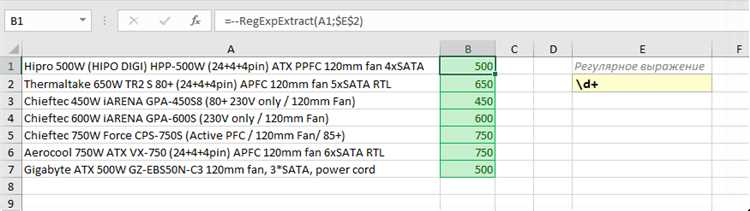
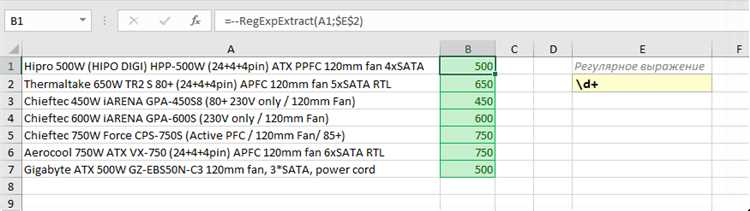
Функция LEFT в Excel позволяет получить определенное количество символов из начала текстовой строки. Это очень полезная функция, которая может использоваться для множества целей, например, для обрезки длинных имен файлов или получения первых нескольких букв из фамилий клиентов.
Пример 1: Предположим, у вас есть список файлов с длинными именами, и вы хотите обрезать их до определенной длины. Для этого вы можете использовать функцию LEFT. Например, если вы хотите оставить только первые 10 символов из каждого имени файла, вы можете воспользоваться следующей формулой: «=LEFT(A1, 10)», где A1 — это ячейка, содержащая полное имя файла.
Пример 2: Предположим, у вас есть список клиентов с полными именами, и вы хотите получить только их фамилии. Для этого также можно использовать функцию LEFT. Например, если вы хотите получить только первую букву фамилии каждого клиента, вы можете использовать следующую формулу: «=LEFT(A1, 1)», где A1 — это ячейка, содержащая полное имя клиента.
Как видно из примеров, функция LEFT может быть очень полезна при работе с текстовыми данными в Excel. Она помогает быстро и эффективно обрезать строки и получать нужные вам фрагменты информации. Используйте эту функцию, когда вам нужно быстро получить определенное количество символов из начала строки, вам не придется ручным образом удалять ненужные символы — Excel сделает это за вас!
Дополнительные аспекты функции LEFT
Параметр IGNORE_BLANKS: По умолчанию, функция LEFT возвращает пустое значение, если исходная строка содержит только пробелы. Однако, с использованием параметра IGNORE_BLANKS, можно указать Excel не игнорировать строки, состоящие только из пробелов. Это может быть полезно, когда необходимо извлечь определенное количество символов из строки, даже если эта строка содержит только пробелы.
Параметр NUM_CHARS: Второй параметр функции LEFT, NUM_CHARS, позволяет указать количество символов, которые необходимо извлечь из строки. По умолчанию, NUM_CHARS равен 1, что означает извлечение только первого символа. Однако, с помощью NUM_CHARS можно указать любое желаемое количество символов для извлечения.
Вместе, эти дополнительные параметры делают функцию LEFT еще более гибкой для работы с текстом в Excel. Они позволяют более точно управлять процессом извлечения символов из строки и позволяют работать с различными типами данных, включая строки, содержащие только пробелы.
Практические применения функции LEFT в Excel
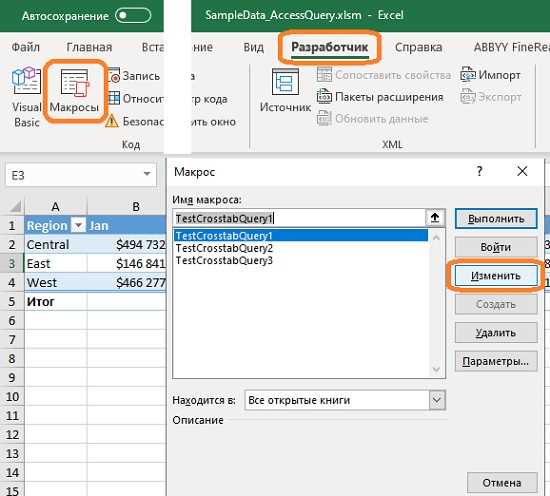
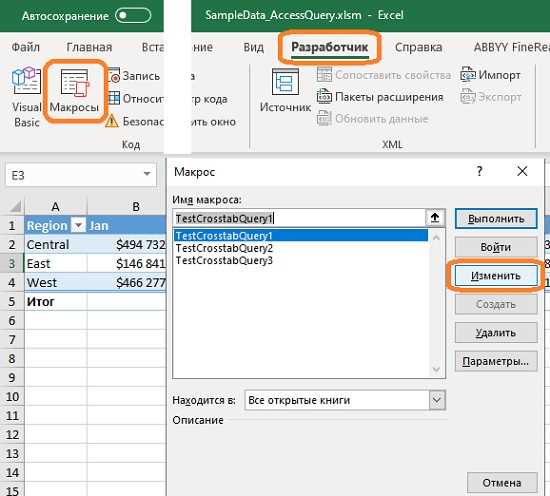
Функция LEFT в Excel представляет собой мощный инструмент для работы с текстом. Она позволяет получать определенное количество символов из строки слева. Функция LEFT может быть использована во множестве практических случаев, помогая упростить и автоматизировать задачи.
Одним из практических применений функции LEFT является форматирование имени файла. Например, при обработке большого количества файлов, хранящихся в базе данных, функция LEFT может быть использована для извлечения имени файла и его расширения. Затем полученные данные можно использовать для создания ссылок или дальнейшей обработки информации.
Другим важным применением функции LEFT является обработка серийных номеров. Если у вас есть список товаров, каждый из которых имеет свой уникальный серийный номер, функция LEFT может быть использована для извлечения первых нескольких символов серийного номера. Это позволит вам быстро и легко классифицировать и организовывать товары.
Функция LEFT также может быть полезна при обработке текстовых данных, таких как адреса или имена. Например, если вам необходимо извлечь только фамилию из списка клиентов, функция LEFT позволит вам справиться с этой задачей без необходимости вручную копировать и вставлять данные.
В целом, функция LEFT представляет собой мощный инструмент, который может быть использован для различных задач, связанных с обработкой текста в Excel. Благодаря ее гибкости и простоте использования, она может значительно упростить вашу работу со сложными наборами данных, сэкономив при этом время и усилия.
Использование функции LEFT в Excel позволяет получить определенное количество символов из строки. Это полезно при работе с большими объемами данных или при необходимости выделить определенную часть текста для анализа или обработки.
Функция LEFT позволяет выбирать первые символы из строки и возвращать их как результат. При этом можно указать, сколько символов следует выбрать. Это удобно, когда требуется работать только с определенным количеством символов и не раскрывать всю информацию из строки.
Кроме того, функция LEFT может быть использована для создания уникальных идентификаторов или индексов на основе значений в строке. Путем выбора определенного количества символов можно создать уникальный код для каждого значения, что упрощает дальнейшую работу с данными и их анализ.
Однако стоит учитывать, что функция LEFT не изменяет исходную строку, а только возвращает выбранные символы. Если требуется изменить саму строку, необходимо использовать другие функции или методы обработки текста в Excel.
Вопрос-ответ:
Что такое выводы?
Выводы — это суждения или заключения, которые делаются на основе собранных данных, фактов или аргументов.
Зачем делать выводы?
Выводы помогают систематизировать и интерпретировать полученные данные, а также делать умозаключения на основе имеющейся информации.
Как правильно формулировать выводы?
Выводы должны быть четкими, логическими и основываться на достоверных фактах или доказательствах. Они должны быть краткими и содержать самую суть исследования или анализа данных.
Какие ошибки можно допустить при формулировании выводов?
Ошибки при формулировании выводов могут быть связаны с неправильной интерпретацией данных, недостаточным объемом информации или использованием недостоверных источников. Также можно допустить ошибку, если выводы не соответствуют поставленной задаче или не подтверждаются аргументами.
Какие существуют виды выводов?
Существуют различные виды выводов, в зависимости от типа исследования или анализа. Например, в научных исследованиях делаются эмпирические выводы, а в аналитических материалах — аналитические выводы. Также могут быть практические выводы, касающиеся рекомендаций или решений в определенной области.
Какие выводы можно сделать из этой ситуации?
Из этой ситуации можно сделать несколько выводов. Во-первых, нужно быть внимательным и осторожным в принятии решений. Во-вторых, необходимо учитывать все возможные последствия своих действий. Наконец, важно уметь извлекать уроки из прошлых ошибок и применять их в будущем.